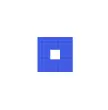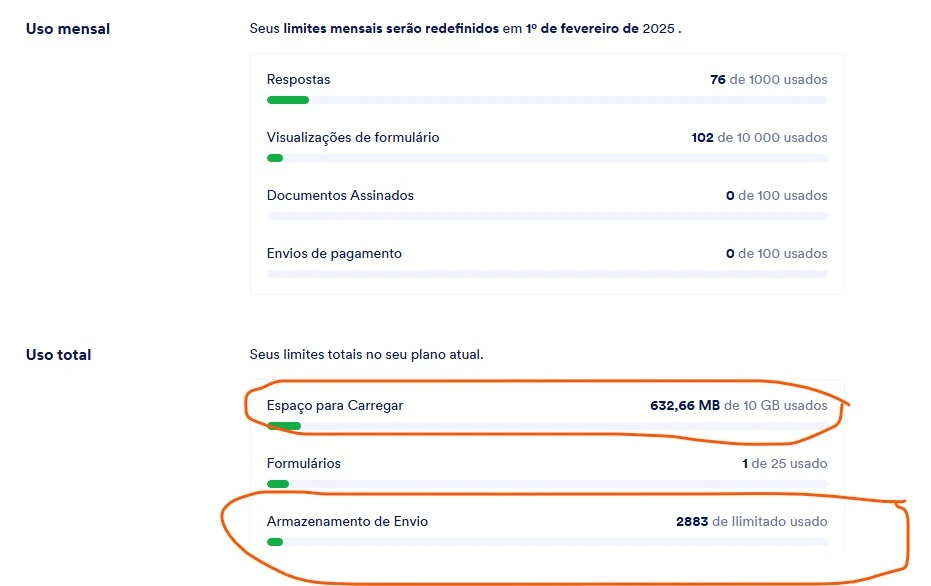-
blue.edtechPerguntado em 24 de janeiro de 2025 às 15:01
Utilizamos o plano muito abaixo do que é pago na assinatura.
Mas, não conseguimos migrar para o plano gratuito por conta do armazenamento.
O que consome mais é a parte de “Espaço para carregar”, que passa de 100mb que tem disponível na versão do gratuito.
A empresa está em um processo de redução de custo intensa, e a plataforma não podemos cancelar pois é muito útil para nós. Porém, como utilizamos muito pouco quantidade da versão do plano atual, gostaríamos de migrar para o gratuito, pois irá nos ajudar bastante em quesito de redução de custos.
Poderia então informar o quais as diferenças desses tipos de armazenamento, e com base em nosso consumo atual, há uma maneira de nos ajudar a migrar para o gratuito ?

-
Eduardo Jotform SupportRespondido em 25 de janeiro de 2025 às 05:34
Olá blue.edtech,
Obrigado por entrar em contato com o suporte Jotform. O Espaço para Carregar se refere ao espaço destinado a arquivos adicionados as respostas de seus formulários. Já o Armazenamento de Envio, se refere a quantidade total de respostas que seus formulários podem ter ao todo. Conforme disse, o que lhe impede de migrar para o plano Básico é o Espaço para Carregar, que ultrapassa os 100 MB. Caso queira, você pode apagar respostas antigas e com isso, liberar mais espaço para carregar em sua conta. É bem fácil. Me permita lhe mostrar como:
- Em Meus Formulários, selecione o formulário desejado e clique em Respostas no topo para abrir o Jotform Tabelas.
- Escolha as respostas que precisam ser excluídas utilizando as caixas de seleção e clique em Excluir no canto superior direito.
- Na caixa de diálogo de confirmação, selecione Mover para a Lixeira.
- Após mover para a lixeira, para visualizar as respostas que estão lá, clique no ícone de três pontos no canto superior esquerdo da página e selecione Entradas Excluídas.
- Selecione a entrada que deseja excluir permanentemente e clique em Excluir Permanentemente.
- Na caixa de diálogo de confirmação, selecione Excluir.
E pronto! Excluir e limpar os dados da lixeira liberará espaço de envio na sua conta. Os dados excluídos não serão mais contabilizados no espaço disponível. Você também pode querer conferir este guia sobre Entendendo o Uso e os Limites da Sua Conta.
Nos informe se houver algo mais em que possamos ajudar.
- Em Meus Formulários, selecione o formulário desejado e clique em Respostas no topo para abrir o Jotform Tabelas.
-
blue.edtechRespondido em 27 de janeiro de 2025 às 08:29
Bom dia!
Obrigada pelo retorno e esclarecimento das informações.
Um outra dúvida, ao baixar todos os envios dos formulários em PDF, ele tem o link do anexo do documento enviado na plataforma também conforme abaixo:
Quando clica no documento que está marcado na imagem, ele baixa automaticamente.
Gostaria de saber, se ao excluir esse envio direto na plataforma, mesmo com ele baixado em PDF e com esse acesso ao documento, deixamos de ter acesso a ele (esse que está sinalizado na foto), ou ele não tem nenhum vinculo com a plataforma?
Poderia confirmar, por favor?
Obrigada.
-
Deanne Jotform SupportRespondido em 27 de janeiro de 2025 às 14:18
Hi blue.edtech,
Our Portuguese Support agents are busy helping other Jotform users right now, so I'll try to help you in English using Google Translate, but you can reply in whichever language you feel comfortable using. Or, if you'd rather have support in Portuguese, let us know and we can have them do that. But, it might take a while until they're available again.
Now, coming back to your question, I tried it on my end having a backup of the submissions as PDF, then I purged them. When I clicked on the link, it now shows as 404:
If you want to back up the uploaded files, you can download them as well. Here's how to do that:
- In Tables, select the attachments that you want to download.
- On the upper right side of the screen, click on Download All.
- In the dropdown menu that shows, select Download attachments, and that will create a zip file that will be sent to your account email address.
Now, even if you have already purged the submissions, you will still have a copy of the attached files.
Let us know if you have any other questions.